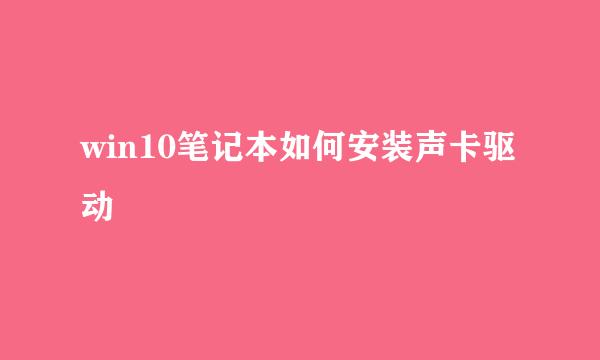Win10磁盘清理在哪里 如何使用磁盘清理
的有关信息介绍如下:
长时间使用电脑后,就会在电脑上留下一些垃圾文件,这时就需要对硬盘进行磁盘清理。下面我们就来看看Windows10的磁盘清理在哪里,怎么样使用磁盘清理工具吧。
在Windows10系统打开此电脑窗口,然后右键点击要清理的硬盘盘符,在弹出菜单中选择“属性”菜单项。
接下来在打开的硬盘属性窗口中,点击“磁盘清理”按钮。
这样就会打开Windows10系统的磁盘清理窗口了,在窗口中勾选要清理的文件类型,最后点击确定按钮就可以自动清理选中的垃圾文件了。
我们也可以在Windows10桌面,依次点击“开始/Windows系统/控制面板”菜单项。
接下来在打开的控制面板窗口中找到“管理工具”图标。
在打开的管理工具窗口中,点击“磁盘清理”的图标,这样也可以快速打开磁盘清理工具。
版权声明:文章由 酷酷问答 整理收集,来源于互联网或者用户投稿,如有侵权,请联系我们,我们会立即处理。如转载请保留本文链接:https://www.kukuwd.com/article/98353.html